pytorch和jupyter的安装
- 第一步,欲要使用python最佳的建议是使用conda实现python的环境管理,因此这里演示conda的安装和使用。
注意,接下来的所有内容都推荐关闭代理进行使用。避免出现网络不通畅的情况。还有conda在安装时会修改dll文件。如果有安装360或者其他杀毒软件的话。需要给予白名单或者关闭杀毒程序anaconda作为python的版本管理神器,但由于他的体积太大,安装后大概占约2G左右的空间,因此这里推荐使用miniconda。
下载安装conda
由于官网下载太慢,因此推荐去(清华大学开源软件镜像站下载)[https://mirrors.tuna.tsinghua.edu.cn/anaconda/miniconda/?C=M&O=D]
修改conda源
安装后,需要进行换源,不然下载,导包都会异常缓慢。
- conda配置文件位置:~/.condarc (Windows路径为:C:\Users
.condarc) - 清华源配置,通常配置写入标准库的内容即可,若要使用附加库的内容才将其插入“ - defaults”那一行前面:
1
2
3
4
5
6
7
8
9
10channels:
- https://mirrors.tuna.tsinghua.edu.cn/anaconda/pkgs/main/
- https://mirrors.tuna.tsinghua.edu.cn/anaconda/pkgs/free/
- https://mirrors.tuna.tsinghua.edu.cn/anaconda/cloud/conda-forge/
- https://mirrors.tuna.tsinghua.edu.cn/anaconda/cloud/msys2/
- https://mirrors.tuna.tsinghua.edu.cn/anaconda/cloud/bioconda/
- https://mirrors.tuna.tsinghua.edu.cn/anaconda/cloud/menpo/
- https://mirrors.tuna.tsinghua.edu.cn/anaconda/cloud/pytorch/
- defaults
show_channel_urls: true
修改pip源
- pip配置文件位置:~/.pip/pip.conf (Windows路径为:C:\Users
\pip\pip.ini) - 阿里源配置:
1
2
3
4[global]
index-url = https://mirrors.aliyun.com/pypi/simple/
trusted-host=mirrors.aliyun.com
timeout = 120建议conda只用来更新conda和python、下载和更新python包使用pip,因为清华源和交大源下载速度远远不及阿里源和华为源。
更新conda
1 | conda update conda |
更新python
1 | conda update python |
更新所有包
1 | conda update --all |
清除无用的包
1 | conda clean -p # 清理无用的包 |
conda管理虚拟环境,他默认为base环境
需要打开自动进入base环境,使用下面的命令:
1 | conda config --set auto_activate_base true |
创建自定义环境
1 | conda create --name py38 python=3.8 |
查看所有环境
1 | conda env list |
- 安装pytorch
-. 首先,打开miniconda的命令行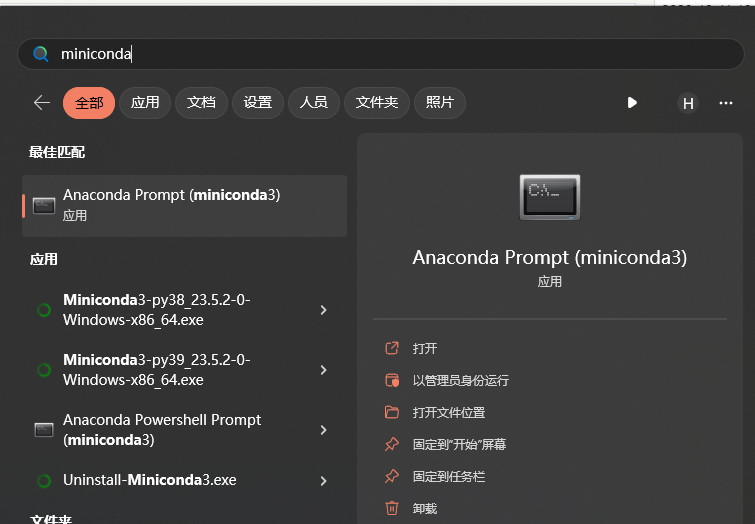
然后,先在conda中创建一个python环境,设置python版本为3.81
conda create -name pytorch python=3.8

然后,激活这个环境,准备安装pytorch
执行conda activate pytorch便完成环境的切换。
-. 进入pytorch官网,选择自己需要的配置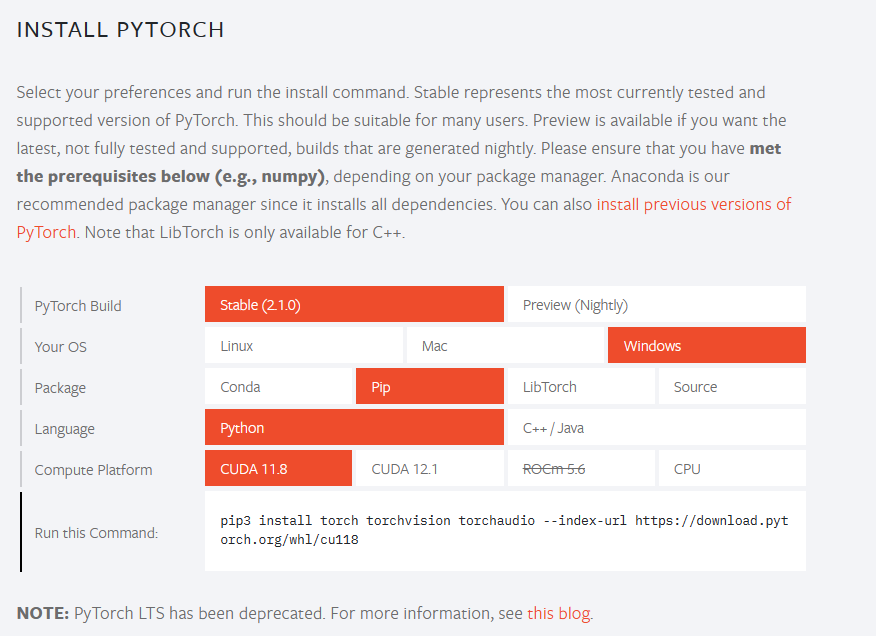
然后复制其内容。即可完成pytorch的安装了。
执行:
如果返回True即完成了安装过程 - jupyter的安装
在激活了pytorch环境后,执行以下命令。然后就算完成了。执行1
pip install jupyter notebook
jupyter notebook即可进入jupyter
本博客所有文章除特别声明外,均采用 CC BY-NC-SA 4.0 许可协议。转载请注明来源 小贺同学的blog!
评论

